
Kopieren eines Profilsatzes
Sie können ein Duplikat des Profilsatzes aus dem Bildcontroller innerhalb des Bildcontrollers erstellen. Der Profilsatz, der auf dem lokalen Computer ([Lokal]) oder auf einem Netzwerkcomputer ([Netzwerk]) gespeichert wurde, kann bei der Angabe des Profilnamens auf einem anderen lokalen Computer ([Lokal]) oder Netzwerkcomputer ([Netzwerk]) abgelegt werden.
Klicken Sie auf [Ausführen] im Bildschirm [Farbkonfigurationsverwaltung].
Der Bildschirm [Color Centro Profiler] wird angezeigt.
Wählen Sie in der Baumstruktur und in der Liste unter [Vorhandene Profilsätze verwalten] den Profilsatz aus, der kopiert werden soll.
Ausführliche Informationen zum Verbinden eines anderes Controllers finden Sie unter Wechseln des zu verbindenden Bildcontrollers.
Wenn Sie die Informationen des derzeit verbundenen Bildcontrollers neu laden möchten, wählen Sie [Ansicht] - [Neu laden]. Beim erneuten Laden wird der angepasste Profilsatz verworfen, wenn der Profilsatz noch nicht im Bildcontroller registriert wurde. Registrieren Sie die Einstellungen vor der Aktualisierung, sofern erforderlich. Informationen über die Registrierung des Ergebnisses finden Sie unter Registrieren einer Farbkonfiguration.
Klicken Sie auf [Kopieren].
Wenn Sie einen Profilsatz im Bildcontroller auswählen, wird der Bildschirm [Profilsatz kopieren] angezeigt.
Wenn ein Profilsatz ausgewählt wird, der auf dem lokalen Computer ([Lokal]) oder auf einem Netzwerkcomputer ([Netzwerk]) abgelegt wurde, ausgewählt wird, wird der Bildschirm [Speichern unter] angezeigt.
Wenn Sie mehrere Profilsätze auswählen, ist [Kopieren] nicht verfügbar.
Ein ähnlicher Vorgang kann durchgeführt werden, wenn Sie [Datei] - [Kopieren] wählen.
Geben Sie den [Profilsatznamen] (bei der Speicherung im Bildcontroller) oder den [Dateinamen] (bei der Speicherung unter [Lokal] oder [Netzwerk]) an.
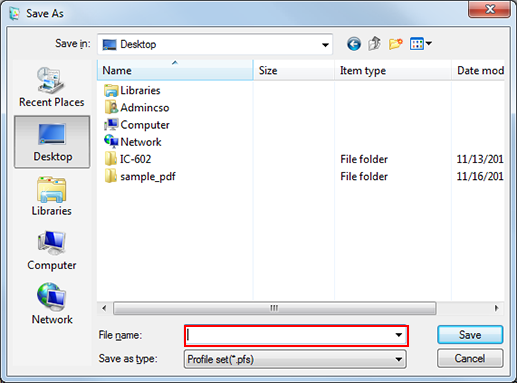
Sie können den Profilsatz nicht unter demselben Namen speichern, den der Profilsatz im Bildcontroller trägt.
Geben Sie beim Kopieren zum Bildcontroller den Profilsatznamen an. Es können bis zu 31 Ein-Byte-Zeichen verwendet werden.
Klicken Sie auf [OK] (bei der Speicherung im Bildcontroller) oder auf [Speichern] (bei der Speicherung unter [Lokal] oder [Netzwerk]).
Das Duplikat des Profilsatzes wird erstellt.
Wenn ein Profilsatz mit demselben Namen vorhanden ist, wird der Bildschirm [Profilsatz kopieren] erneut angezeigt. Geben Sie in diesem Fall einen anderen Profilsatznamen an und klicken Sie auf [OK].
Wählen Sie im Bildschirm [Color Centro Profiler] im Menü [Datei] den Eintrag [Beenden].
Der Bildschirm [Farbkonfigurationsverwaltung] wird wieder angezeigt.